
- 現役Webマーケター
(元Webディレクター) - 東証一部上場の不動産系企業で勤務
- 最高収益:月間30万円
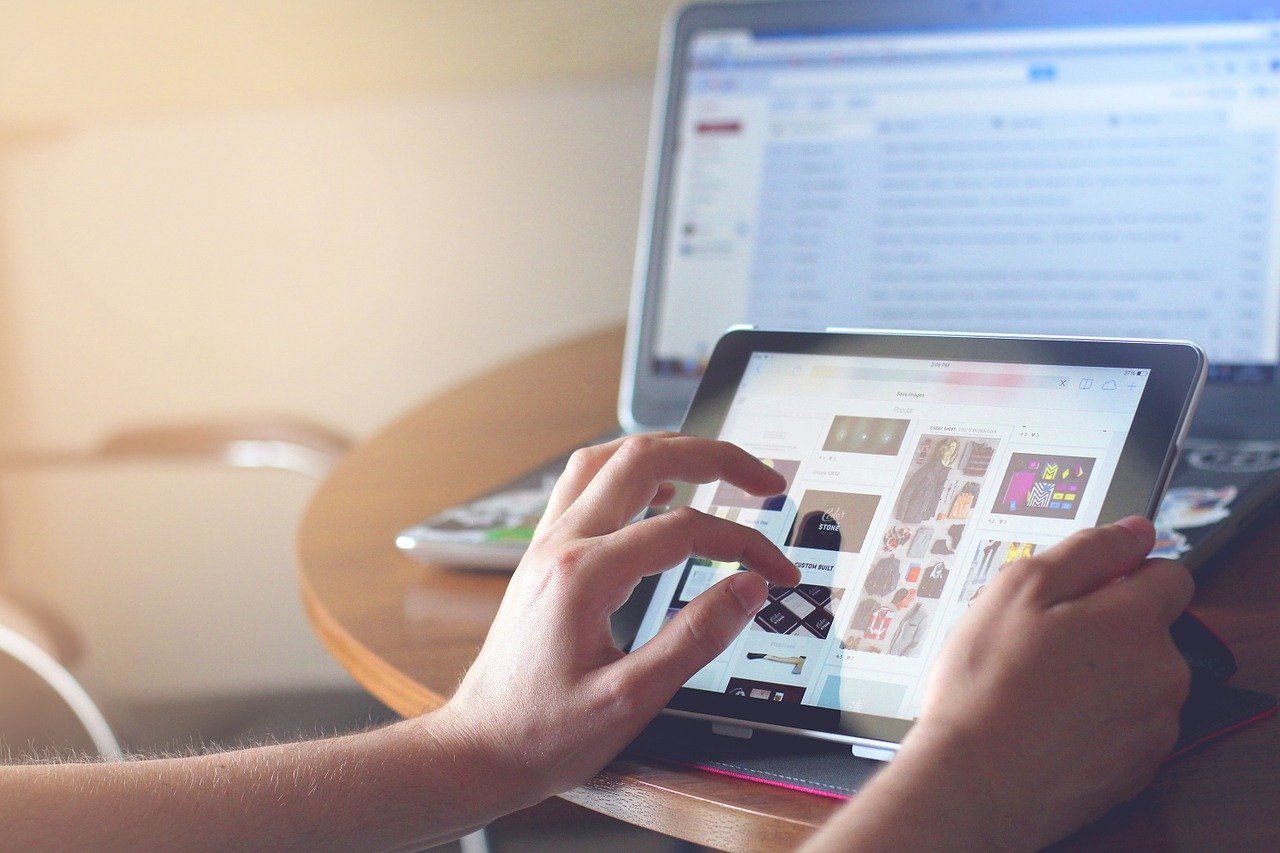

色んなニュースサイトやブログである人気記事の一覧ですが、自分のサイトでも表示させたいですよね。
ウェブサイトで人気記事を表示させることで、訪問したユーザーにこのサイトではどんな記事が読まれているのかなど、興味を持ってもらいやすくサイト内の回遊性も高まり、ユーザーに複数の記事を読んでもらいやすいサイトになります。
WordPressで構築したブログでは、プラグインを利用することで簡単に表示させることができます。今回はWordPressで構築したウェブサイトで簡単に人気記事を表示できるようになるプラグインを5つご紹介します。
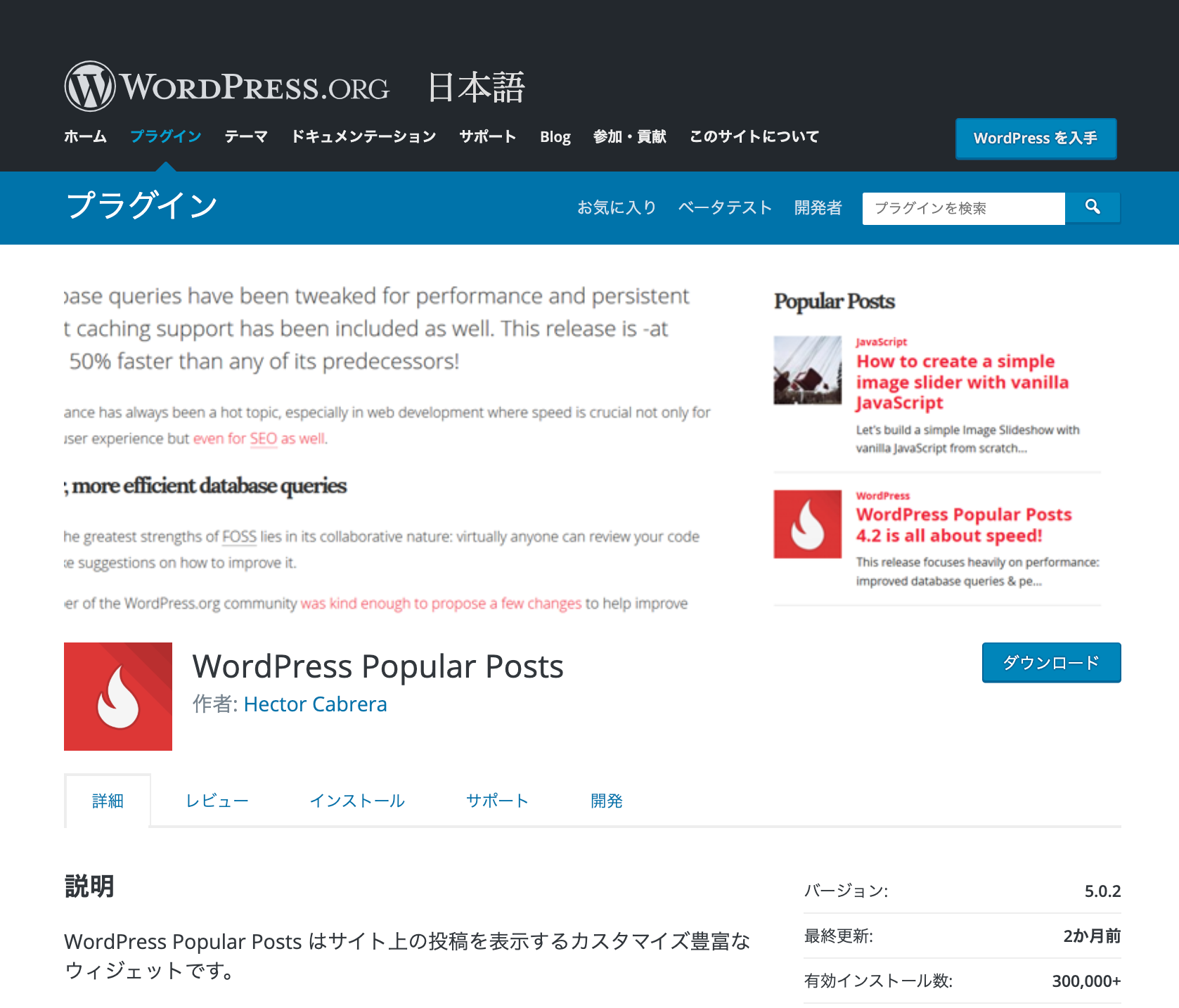
WordPress Popular Postsはサイト上のサイドバーなどに、サムネイル付きの人気記事を表示させることができるプラグインです。
WordPressの管理画面の左メニューの「設定」の中の「WordPress Popular Posts」から初期設定を行います。メイン画像の設定、データ、キャッシュ、その他の設定が必要です。分からない内容もあるかと思いますが、設定画面の項目・説明文を確認して順番に進めば、簡単に初期設定が完了します。
WordPressの「外観」→「ウィジェット」からWordPress Popular Postsの人気記事のブロックをサイドバーブロックに追加することで表示させることができます。
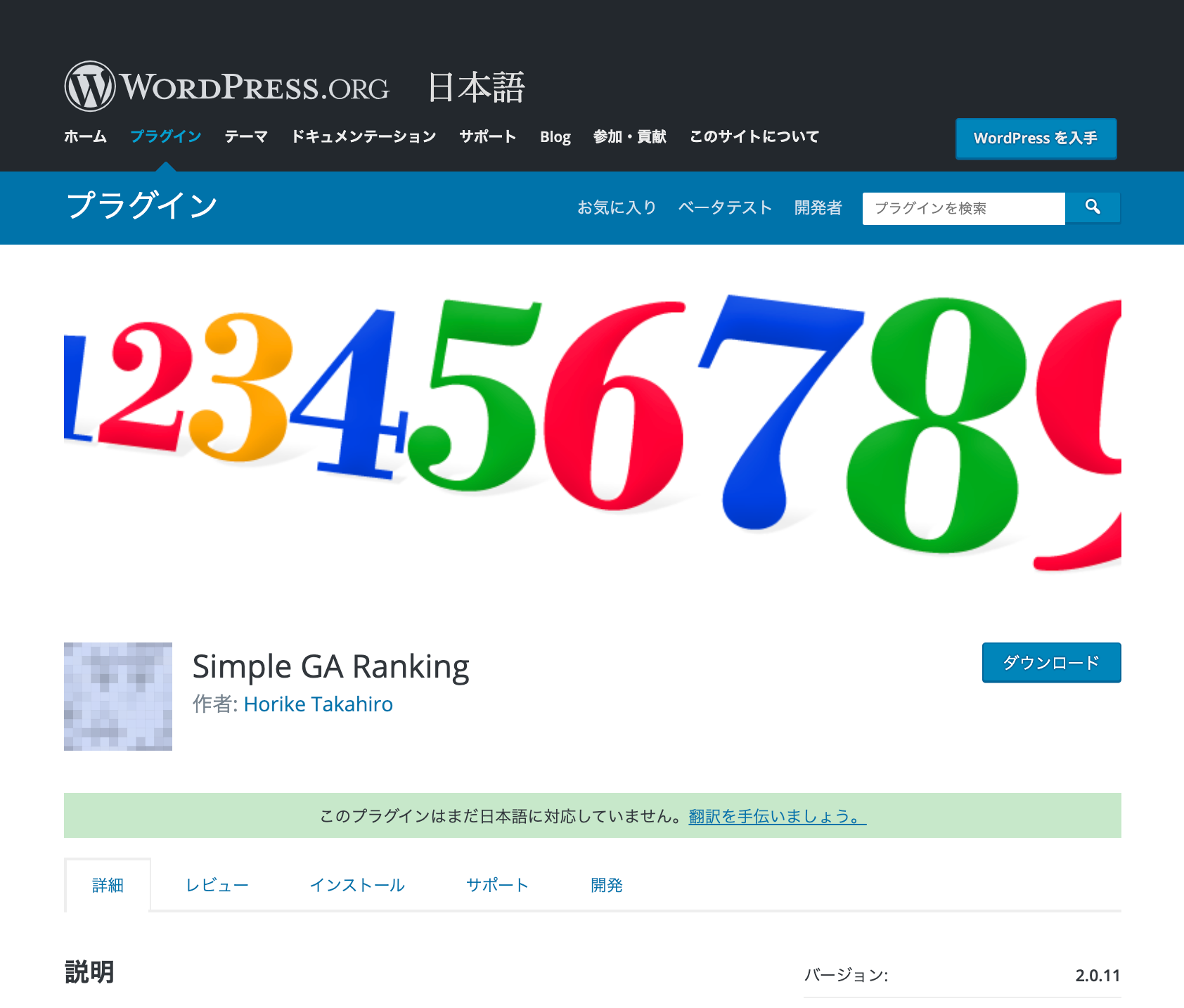
Simple GA RankingはGoogleアナリティクスのデータを元に人気記事の一覧を作成してくれるプラグインです。 Googleアナリティクスのデータを利用するため信憑性が高いランキングを表示できます。
しかしGoogle Analytics APIとWordPressをデータ連携する初期設定を行う必要があるため、初心者の方には少し設定のハードルが高いです。Google APIsプロジェクトに登録を行いGoogle APIを有効化し、その上で「クライアントID」「シークレットキー」を取得しWordPress側に登録する必要があります。
実際にウェブサイトに表示させる際は、WordPressの「外観」→「ウィジェット」から表示させたい箇所にウィジェットを追加するか、ショートコードを追加したい場所に貼り付ける方法の2つがあります。
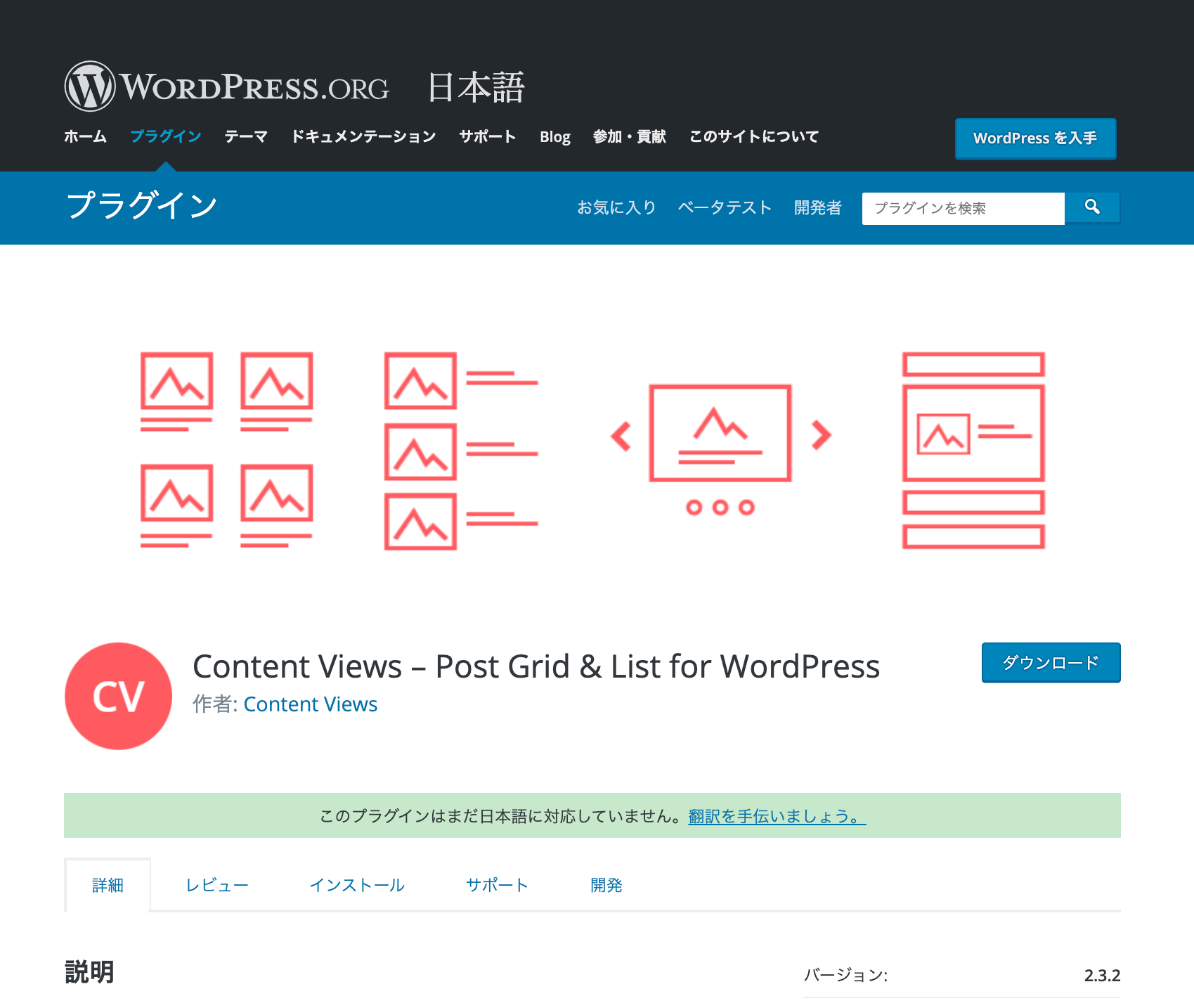
Content Viewsは記事の一覧をショートコード化することができるため、記事の一覧を表示させたい場所に自由に表示することができます。
記事の一覧を作る際は、フィルター設定と表示設定のみ初期の設定が必要です。
フィルター設定では、記事の一覧にどのような条件の記事を表示させるかを設定します。表示設定ではレイアウト、フォーマット(表示形式)などを設定します。
「投稿」>「新規追加」から記事の一覧のデータを作ります。記事の一覧を作成したら、その記事のショートコードが自動で生成されるのでコピペして表示させたい場所に貼り付けるという流れになります。
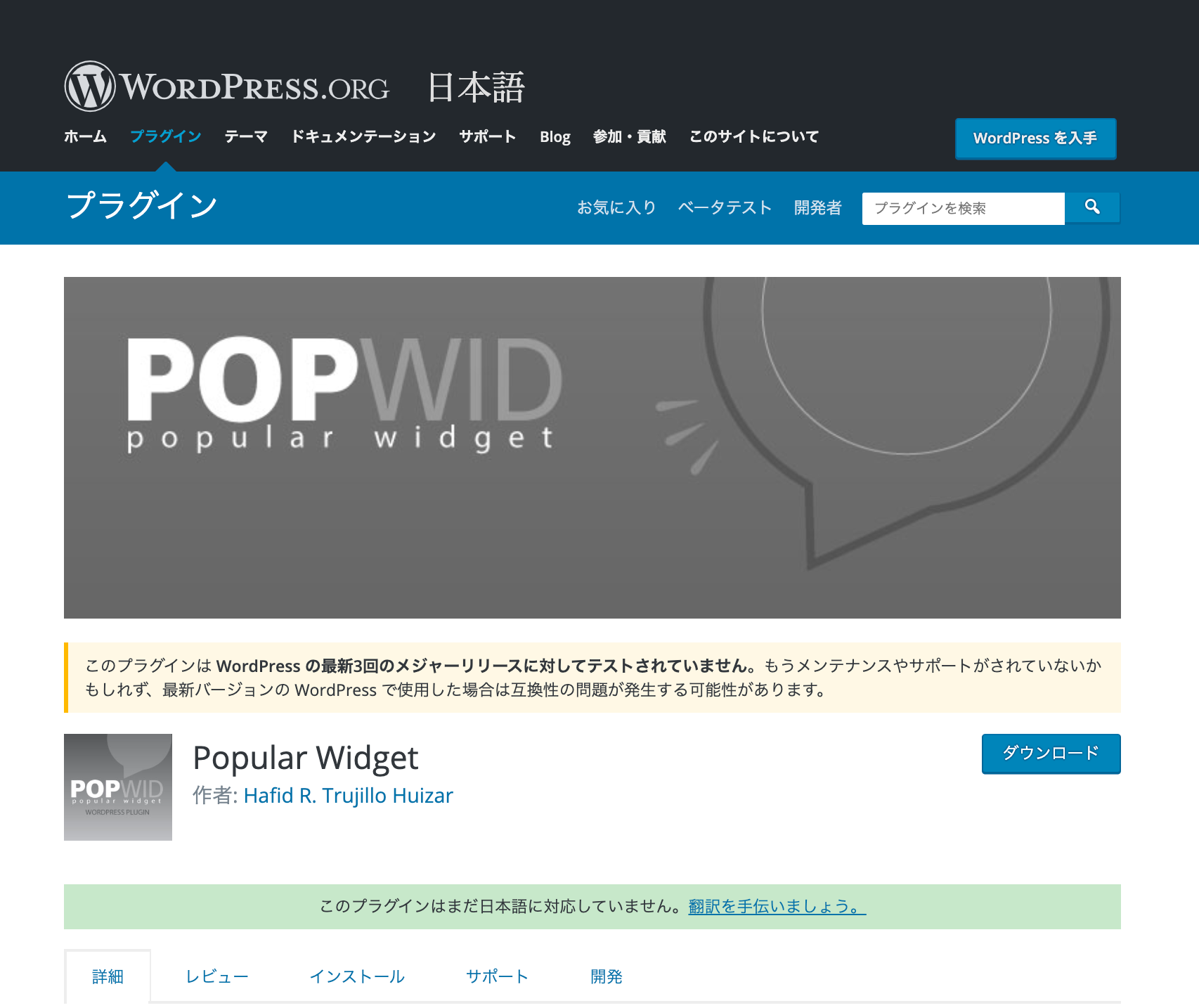
Popular Widgetも人気記事をウィジェットから追加することで、サイト上の好きな場所に人気記事を表示させることができるプラグインです。またPopular Widgetのプラグインは人気記事だけでなく、新着記事などをタブ切替で表示させることが可能です。
WordPressの「外観」→「ウィジェット」からWordPress Popular Postsの人気記事のブロックをサイドバーブロックに追加することで表示させることができます。
必要な初期設定としては、ウィジェットの画面で計測期間から表示設定、カテゴリー・タグに表示設定、投稿タイプの表示選択、表示する項目の選択を行う必要があります。
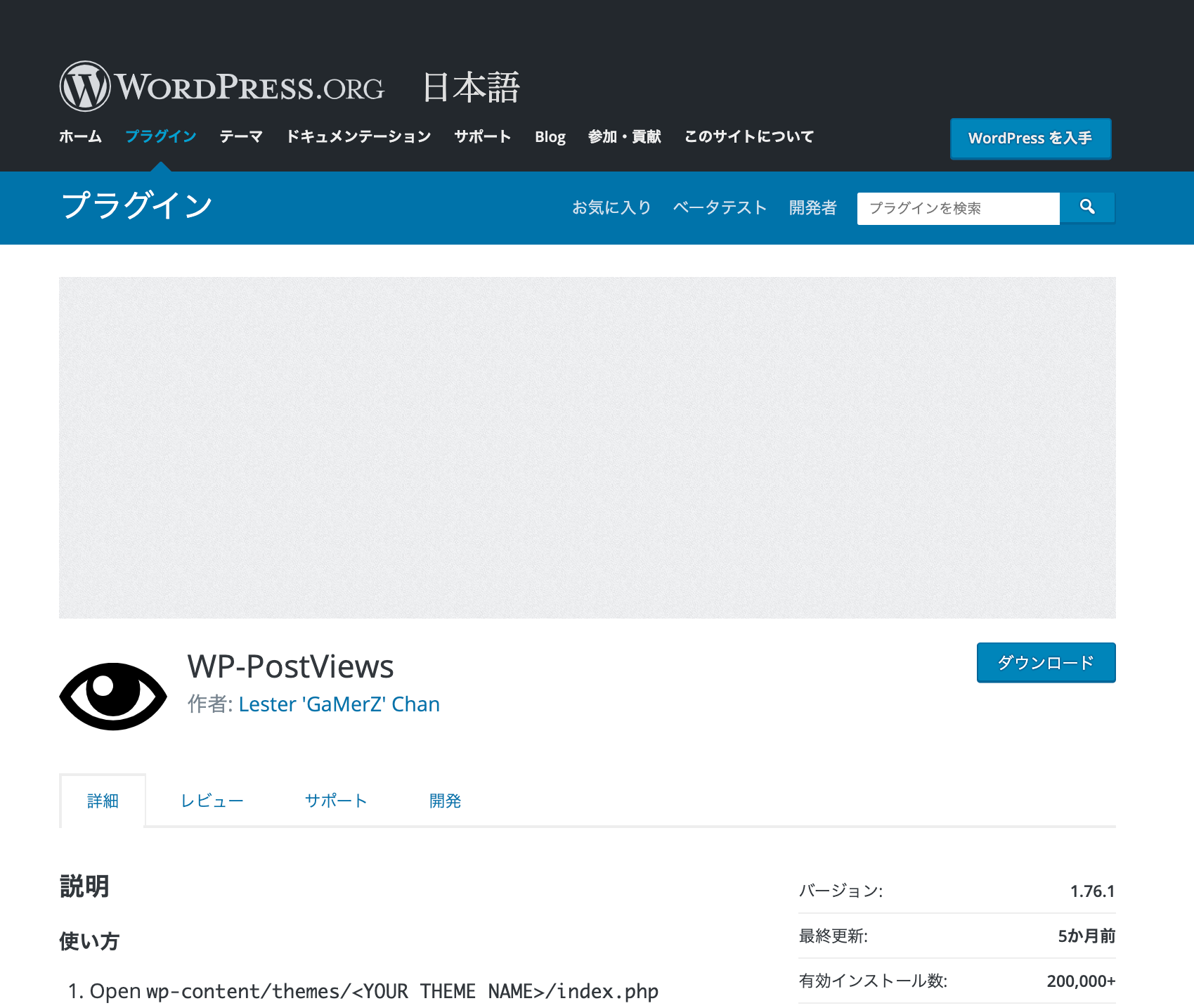
WP-PostViewsは記事毎のアクセス数を表示し、人気順にランキング表示することができるプラグインです。また管理画面上で投稿一覧の画面からアクセス数を確認することができるようになります。
WordPressの「外観」→「ウィジェット」からWordPress Popular Postsの人気記事のブロックをサイドバーブロックに追加することで表示させることができます。
WordPressの管理画面の左メニューの「設定」の中の「PostViews」から初期設定を行います。主には表示形式、投稿タイプの表示選択、カウントする対象を設定する必要があります。